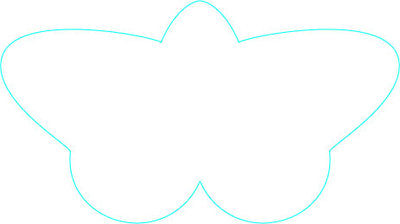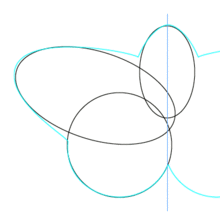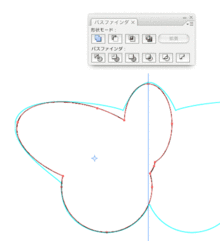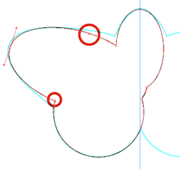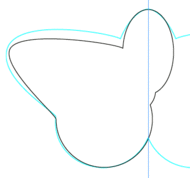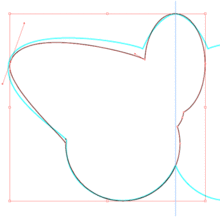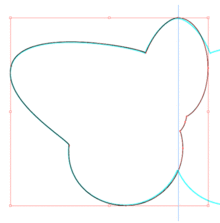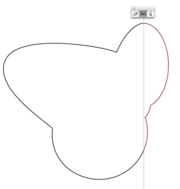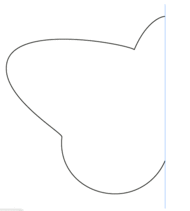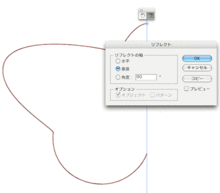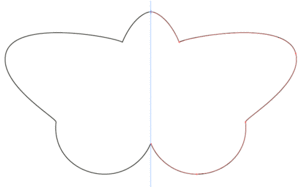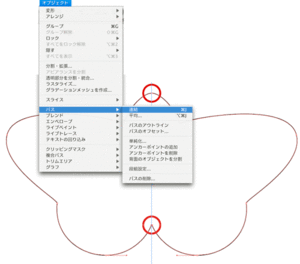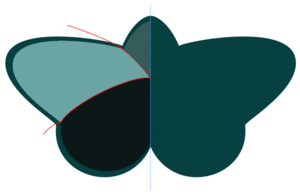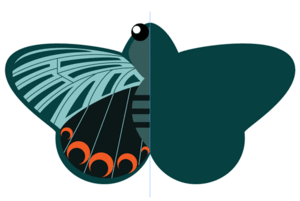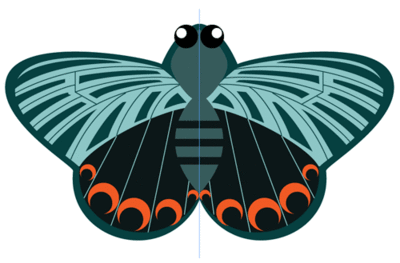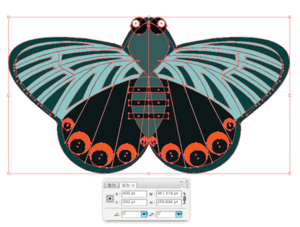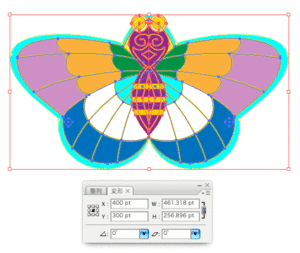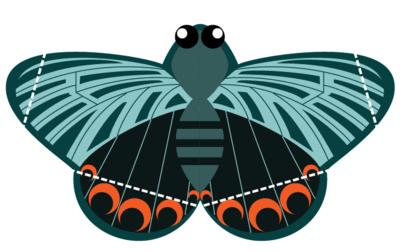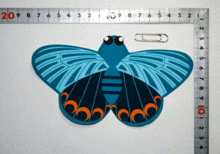おひさまがギンギンギラギラと元気度数をマックスにもっていく夏。昆虫たちの元気度もマックスに達します。蝉がジイジイ、
今回と次回は、
今回のクラフトの元ネタは、
確かにスチロールの方が良く飛ぶのですが、
デザインで勝負、
「guide.pdfについて」
guide.
- PDF作例のダウンロード
作例は、
A4サイズでプリントするように作ってあります。
- PDF利用時のご注意
- 本サンプルデータは著作物であり、
著作権は著作権者 杠聡にあります。営利目的・ 個人使用に関わらず、 データの再配布や転載を禁じます。 - 本サンプルデータを使用した結果生じたいかなる直接的・
間接的損害も、 技術評論社、 著者は、 一切その責任を負いません。 - 以上の注意事項をご承諾いただいた上で、
本サンプルデータをご利用願います。
アゲハ蝶を描きましょう
guide.
pdfデータを下絵レイヤに配置します。 ガイドに合わせて
(大体でいいです)、 楕円を描いていきます ([オブジェクト] メニュー→ [変形]→ [回転]、 [拡大・ 縮小] を使って合わせてください)。 ベジェになれているのであれば、
最初からガイドをペンツールでトレスしてしまってもOKです。 パスファインダで楕円を合体します。パスファインダ機能がないときは、
円の接点をカットしてつなげてください。 余分なポイントをペンツール
(ー) で消去します。 アンカーポイントとハンドルを使って、
ガイドに合うように調整します。 こんな感じですが、
ここまでぴったり合わせる必要はありません。 もう輪郭のガイドはいらないので隠しました。センターガイドは残してあります。
センターから右側の余分な部分をはさみツールでカットします。
残りの部分をセンターガイドを中心にして反転コピーします。
[オブジェクト] メニュー→ [パス]→ [連結] コマンドで接点をジョイントしておきます。 拡大・
縮小ツールを使って内側に少し小さいオブジェを複製します。 複製したオブジェをセンターラインと、
赤線のあたりで分割、 右側のオブジェは消去しておきます。 図鑑などを参考にして、
アゲハチョウらしい模様を描いてやりましょう。 反転コピーして、
クロアゲハ風アゲハチョウの出来上がりです。 もちろん、
オリジナルの蝶々でいっこうに構いません。これはドハデアゲハですね。 さあ、
クラフトに移りましょう。せっかく2種類のデザインをおこしたのですから、 両面にプリントしてみようと思います。 まず、
[ファイル] メニュー→ [ドキュメント設定] で 「A4・ 縦位置」 を設定します。 クロアゲハ全体を選択し、
変形パレットを開きます。基準点をセンターに、 X・ Yの座標値、 W・ Hの値をメモしておきます。A4であればX300pt・ Y400ptの座標値でオブジェはアートボードのセンターに配置されるはずです。 ドハデアゲハのドキュメント、
オブジェクトにも同じ設定をしてやります。これで、 オブジェの位置はアートボード中心を基準に揃いました (センターに配置されていないと、 プリントしたときにずれてしまいます)。 ※作例のpdf データを使ってプリントアウトするときは、
プリンタドライバの設定を同じにてしてください。用紙の給紙をきちんとやれば、 ほとんどずれることなく両面にプリントできると思います。 両面プリントした物はこんな感じです。両面を見せるために折ってみました。 みなさんはこんな風にセンターから折り目を入れてはいけません。
折り目の目安です。
折り目といっても、
カッターで跡をつけるいつものやり方ではなく、 指先で丸めるように、 緩やかに折りをつけてください。 頭にクリップをつけて完成です。親指と人差し指・
中指でお尻の部分をつまんで、 高めの位置からゆっくり押し出すように飛ばしてみてください。 すい~と、
飛んでいかずに、 クルクルと回りながら落ちていくときは、 紙が厚すぎるか、 クリップの重さが足りません。もっと薄い紙で作り直すか、 クリップの重さを変えてみてください。 作例はこのくらいの大きさです。紙はコピー用紙のちょっと厚めのもの
(エプソンスーパーファイン用紙)、 クリップはちょっと大きめの物を使っています。 どんな用紙でもクリップの大きさや数を調整してやると、
うまく飛んでくれるバランスがきっとみつかります。ある程度バランスがとれたら、 クリップの出 (頭からはみ出している部分) と羽の曲げ具合で飛び方の微調整をしてください。 普通のコピー用紙、
厚めのマット紙などなど、 いろいろな紙で試してみてください。サイズを変えてみるのも面白いですよ。
蝶をすい~っと飛ばしましょう
どうです? うまく飛んでくれましたか。結構風に弱いので、
うまく飛ばない蝶たちも、
次回は、